计算机提示-计算机做无线热点
电脑小技巧--U如何修了怎么修?
计算机提示-自动维护计划,任务关闭,禁用计算机提示-防止U盘中毒计算机提示-提高U盘读写速度
计算机技能-调整和引导高级选项加速启动速度计算机提示-加快关机速度
计算机提示-提高计算机卓越性能
电脑小技巧-电脑蓝屏
计算机技巧-万能命令工具
计算机技巧-激活win10系统
计算机提示-删除临时文件
计算机提示-删除系统垃圾文件
删除系统以更新缓存文件
关闭电脑动画效果
计算机提示-调整字体清晰度
计算机提示-关闭FF弹窗
计算机提示-关闭广告弹窗
计算机提示-关闭系统自动维护功能
电脑小技巧-黑屏开机小技巧-黑屏开机小技巧-
计算机修复系统文件
计算机提示-禁止计算机安装软件
电脑提示-阻止他人在自己的电脑上安装软件电脑提示-磁盘一键清洗
电脑小技巧-- 分享一个简单的系统清洁工具计算机提示-关闭360弹窗
计算机提示-关闭QQ弹窗
计算机提示-关闭WPS广告
计算机提示-不建议安装软件
计算机技巧-百度网盘加速
计算机提示-百度网盘关闭用户激励计划
电脑小技巧--CPU使用率高
计算机提示-远程访问共享文件夹
计算机提示-取消Win10通知中心弹窗通知计算机提示-一键开启护眼模式计算机提示-解决网络延迟
介绍了如何解决网络延迟,有一个路由器固件升级,有些网页没有找到。今天,我将介绍如何升级无线路由器固件。
无线路由器通常支持在线升级和本地升级。
无线路由器通常支持在线升级和本地升级。推荐使用在线升级功能,方便快捷。如果路由器不支持在线升级或路由器不能在线升级,请使用本地升级。本文将详细介绍在线升级和本地升级的操作步骤TP-LINK例如,其他品牌的路由器操作相似。
在线升级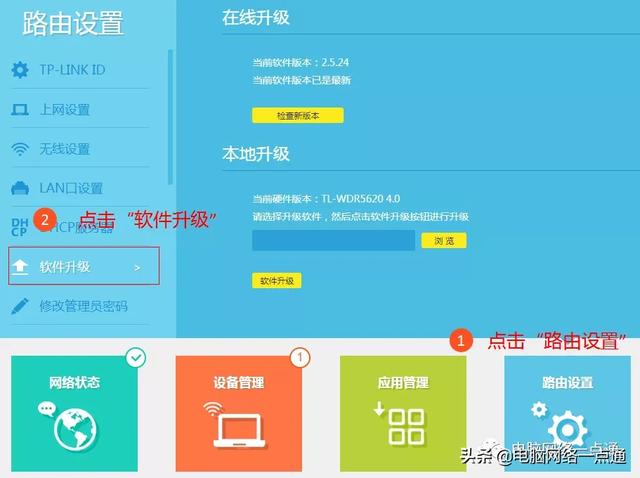 打开路由器设置界面,使用网站tplogin.cn(部分路由器管理地址为192.168.1.1)登录路由器设置界面,点击路由设置-〉界面右侧可以看到软件升级 在线升级 选项。
打开路由器设置界面,使用网站tplogin.cn(部分路由器管理地址为192.168.1.1)登录路由器设置界面,点击路由设置-〉界面右侧可以看到软件升级 在线升级 选项。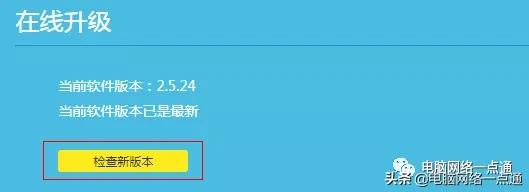 点击检查新版本检测路由器最新升级软件
点击检查新版本检测路由器最新升级软件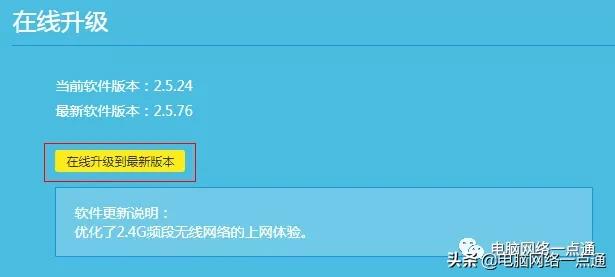 如果能检测到新软件,点击在线升级到最新版本
如果能检测到新软件,点击在线升级到最新版本注:1.如果检测到新版本,可能会表明路由器软件是最新的,此时路由器不需要升级。
路由器在升级过程中不能断电,否则会损坏路由器。
路由器开始升级,界面显示当前的升级进度。整个升级过程持续几分钟,耐心等待。升级后,设备将自动重启,升级成功。
本地升级本地升级是将路由器升级软件(固件)下载到本地升级。当路由器不支持在线升级或特殊情况下不能在线升级时,路由器可以使用本地升级。本地升级时下载的升级软件是压缩包的形式,中间需要解压文件,建议用电脑操作。
1.确认路由器的版本信息
打开路由器设置界面,使用网站tplogin.cn(部分路由器管理地址为192.168.1.1)进入路由器界面,点击路由设置-〉路由器的硬件版本和软件版本可以在右侧查看。例如,路由器目前的硬件版本是:TL-WDR5620 4.当前软件版本为:2.5.24。

2.下载升级软件
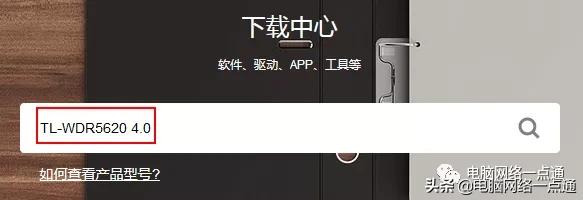 访问TP-LINK官网下载中心,输入路由器型号信息,搜索升级软件。
访问TP-LINK官网下载中心,输入路由器型号信息,搜索升级软件。注:本例中以TL-WDR以5620为例,请参考您实际使用的产品型号和版本。
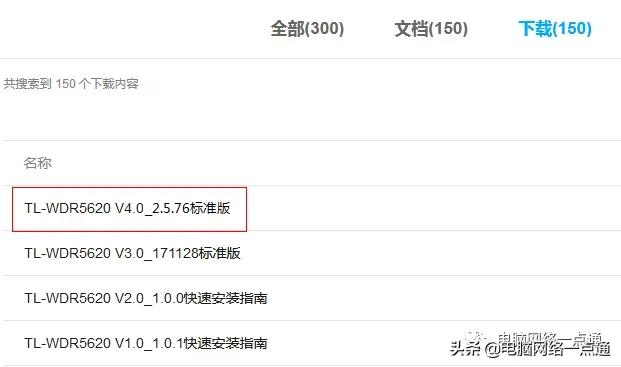 从搜索结果中下载最新的升级软件,本例为2.5.升级软件76。
从搜索结果中下载最新的升级软件,本例为2.5.升级软件76。 将升级软件下载到本地,文件为压缩包,用解压工具解压。文件夹将在解压后生成,如下图所示。本文件夹中的文件需要在下一步中浏览,因此请记住解压后文件夹的存储位置。文件夹放在桌面上。
将升级软件下载到本地,文件为压缩包,用解压工具解压。文件夹将在解压后生成,如下图所示。本文件夹中的文件需要在下一步中浏览,因此请记住解压后文件夹的存储位置。文件夹放在桌面上。3.升级软件
在软件升级中找到 本地升级 点击浏览选项,如下图所示:
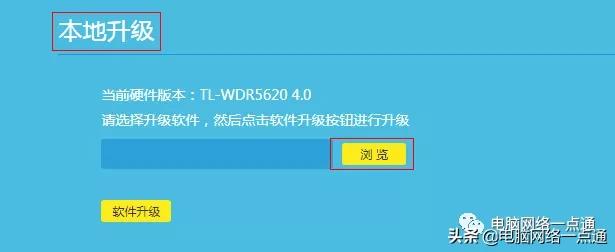
 选择已解压的升级固件,单击打开
选择已解压的升级固件,单击打开 导入固件后,点击软件升级
导入固件后,点击软件升级软件升级的进度条将显示在路由器界面上,整个过程持续几分钟左右,请耐心等待。升级成功后,路由器将自动重启。升级成功后,路由器将自动重启。
注:1.路由器在升级过程中不能断电,否则会损坏路由器。
看完试试吧~~~
更多的电脑网络手机知识,提高IT技能,获取各种软件工具,欢迎关注微信官方账号电脑网络一点通



